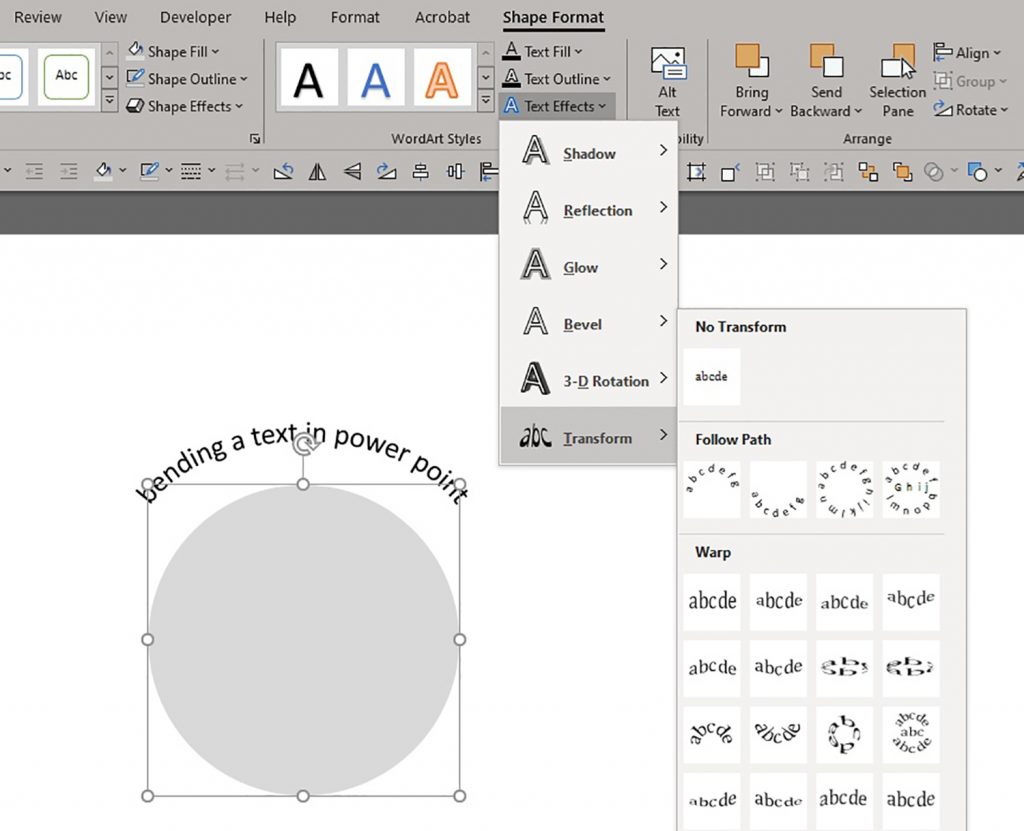
Wie kann man Text in PowerPoint krümmen?
Wenn Sie Ihre PowerPoint -Präsentationen aufpeppen möchten, haben Sie Glück! Das Kurven von Text in PowerPoint ist eine großartige Möglichkeit, Ihren Folien eine kreative Wendung zu verleihen. Der gekrümmte Text fügt Ihrer Präsentation nicht nur ein einzigartiges visuelles Element hinzu, sondern hilft auch dazu, die Aufmerksamkeit des Publikums auf die wichtigen Punkte zu lenken, die Sie anstellen möchten. In diesem Artikel zeigen wir Ihnen, wie Sie in kürzester Zeit den Text in PowerPoint anfangen.
- Öffnen Sie PowerPoint und wählen Sie die Registerkarte "Einfügen".
- Wählen Sie die Schaltfläche „Textfeld“ und zeichnen Sie dann ein Textfeld auf der Folie, in der der gekrümmte Text angezeigt werden soll.
- Geben Sie den Text ein, den Sie in das Textfeld einbinden möchten.
- Wählen Sie den Text aus und gehen Sie zur Registerkarte "Format".
- Wählen Sie die Schaltfläche „Form ändern“ und wählen Sie dann die gekrümmte Form Ihrer Wahl.
- Passen Sie die Krümmung des Textes an, indem Sie die Registerkarte „Texteffekt“ auswählen und dann auf die Schaltfläche „3D-Rotationsoptionen“ klicken.
- Ändern Sie den Wert "Perspektive", um die Kurve anzupassen.

Texte in PowerPoint krümmend
PowerPoint ist ein großartiges Werkzeug zum Erstellen von Präsentationen. Sie können Folien mit Text, Bildern und Grafiken erstellen. Eine der coolen Merkmale von PowerPoint ist die Fähigkeit, Text auf Folien zu krümmen. Der geschwungene Text kann verwendet werden, um auffällige Designs zu erstellen und Ihre Präsentation hervorzuheben. In diesem Artikel zeigen wir Ihnen, wie Sie den Text in PowerPoint krümmen.
Verwenden Sie die Registerkarte "Format"
Der einfachste Weg, Text in PowerPoint zu krümmen, besteht darin, die Registerkarte Format zu verwenden. Wählen Sie zunächst den Text aus, den Sie krümmen möchten. Klicken Sie dann auf die Registerkarte Format im Band. Auf der Registerkarte "Format" finden Sie die WordArt Styles -Gruppe. Klicken Sie in der Gruppe WordArt Styles auf die Dropdown -Down -Abteilung von Text -Effekten und wählen Sie die Kurvenoption aus. Dadurch wird der Text gemäß den Standardeinstellungen geschnitten.
Sie können die Kurve anpassen, indem Sie auf die Registerkarte Format gehen, auf die Dropdown -Down -Abteilung von Text -Effekten klicken und die Option "Texteffekte bearbeiten" auswählen. Dadurch wird das Fenster "Formatteffekte" geöffnet. Hier können Sie die Kurve des Textes einstellen, indem Sie die Optionen für Kräfte, Biegung und Schräge ändern.
Verwenden der Zeichenwerkzeuge
Zusätzlich zur Registerkarte Format können Sie auch die Zeichnungswerkzeuge verwenden, um Text in PowerPoint zu krümmen. Wählen Sie dazu den Text aus, den Sie krümmen möchten. Klicken Sie dann auf die Registerkarte Zeichnungswerkzeuge im Band. In der Registerkarte "Zeichnungswerkzeuge" finden Sie die Gruppe WordArt Styles. Klicken Sie in der Gruppe WordArt Styles auf die Dropdown -Down -Abteilung von Text -Effekten und wählen Sie die Kurvenoption aus. Dadurch wird der Text gemäß den Standardeinstellungen geschnitten.
Sie können die Kurve anpassen, indem Sie auf die Registerkarte "Zeichnungswerkzeuge", auf die Dropdown -Down -Abteilung von Text -Effekten klicken und die Option "Texteffekte bearbeiten" auswählen. Dadurch wird das Fenster "Formatteffekte" geöffnet. Hier können Sie die Kurve des Textes einstellen, indem Sie die Optionen für Kräfte, Biegung und Schräge ändern.
Verwenden Sie das Rechtsklickmenü
Die letzte Möglichkeit, Text in PowerPoint zu krümmen, besteht darin, das Rechtsklickmenü zu verwenden. Wählen Sie dazu den Text aus, den Sie krümmen möchten. Klicken Sie dann mit der rechten Maustaste und wählen Sie die Option Texteffekte aus. Dadurch wird das Fenster "Formatteffekte" geöffnet. Hier können Sie die Kurve des Textes einstellen, indem Sie die Optionen für Kräfte, Biegung und Schräge ändern.
Tipps und Tricks
Verwenden der Gruppenfunktion
Ein nützlicher Tipp für das Kurven von Text in PowerPoint ist die Verwendung der Gruppenfunktion. Diese Funktion ermöglicht es Ihnen, mehrere Objekte zusammen zu gruppieren, was das Verschieben und Bearbeiten erleichtert. Um die Gruppenfunktion zu verwenden, wählen Sie den Text aus, den Sie krümmen möchten, und klicken Sie dann auf die Registerkarte "Zeichnungswerkzeuge" im Band und wählen Sie die Gruppenoption.
Verwenden der Ausrichtungfunktion
Die Ausrichtung ist ein weiterer nützlicher Tipp für das Kurvieren von Text in PowerPoint. Mit dieser Funktion können Sie mehrere Objekte miteinander ausrichten, sodass symmetrische Designs einfacher erstellt werden können. Um die Funktion "Align" zu verwenden, wählen Sie den Text aus, den Sie krümmen möchten, und klicken Sie dann auf die Registerkarte "Zeichnungswerkzeuge" im Band und wählen Sie die Option ALTIGE.
Häufig gestellte Fragen
Was ist geschwungener Text in PowerPoint?
Das geschwungene Text in PowerPoint ist eine Funktion, mit der Sie den Text biegen können, um eine gekrümmte Form zu erstellen. Dies kann verwendet werden, um interessante visuelle Effekte für Präsentationen zu erzeugen. Sie können diese Funktion verwenden, um Ihren Folien eine kreative und professionelle Note zu verleihen.
Wie kann man Text in PowerPoint krümmen?
Um den Text in PowerPoint zu krümmen, müssen Sie zunächst den Text auswählen, den Sie krümmen möchten. Klicken Sie dann oben im Fenster auf die Registerkarte "Format". Wählen Sie von dort aus "Texteffekte" und dann "Transformation". Sie können dann die Krümmung des Textes auf die gewünschte Ebene einstellen.
Was sind die verschiedenen Möglichkeiten, Text in PowerPoint zu krümmen?
Es gibt zwei Hauptmethoden, um Text in PowerPoint zu krümmen. Sie können entweder die Funktion „Transformation“ verwenden, um die Krümmung des Textes manuell anzupassen, oder Sie können die Funktion „Warp“ verwenden, um eine gekrümmte Form aus einer geraden Textlinie zu erstellen.
Kann ich Text in verschiedene Richtungen krümmen?
Ja, Sie können Text in verschiedene Richtungen krümmen. Dazu müssen Sie die Funktion „Transformation“ verwenden. Sobald Sie den Text ausgewählt haben, können Sie aus verschiedenen Richtungen und Krümmungsstufen auswählen.
Kann ich mehrere Textzeilen gleichzeitig krümmen?
Ja, Sie können mehrere Textzeilen gleichzeitig krümmen. Wählen Sie dazu den Text aus und klicken Sie dann auf die Registerkarte "Format". Wählen Sie von dort aus "Texteffekte" und dann "Transformation". Sie können dann die Krümmung des Textes einstellen und eine gekrümmte Form aus mehreren Textzeilen erstellen.
Kann ich Text um ein Objekt herumkurbeln?
Ja, Sie können den Text um ein Objekt umwandeln. Dazu müssen Sie die Funktion „Warp“ verwenden. Sobald Sie den Text ausgewählt haben, können Sie das Objekt auswählen, das Sie um den Text krümmen möchten. Sie können dann die Krümmung des Textes einstellen, um die gewünschte Form zu erstellen.
Wie man Text in PowerPoint krümmt
Abschließend ist das Kurven von Text in PowerPoint eine großartige Möglichkeit, Ihre Präsentation hervorzuheben. Es ist ein einfacher Prozess, mit dem Sie Ihre Präsentation an das gewünschte Erscheinungsbild und Gefühl anpassen können. Mit nur wenigen Klicks können Sie Ihre Präsentationen einzigartig und ansprechend machen, was Ihr Publikum fasziniert. Egal, ob Sie ein Anfänger oder ein Experte für PowerPoint sind, der geschwungene Text ist eine großartige Möglichkeit, Ihre Präsentationen professionell aussehen zu lassen.




